iPhone myndavél að framan virkar ekki? Hér eru allar mögulegar lagfæringar [2022]
27. apríl, 2022 • Skrá til: Lagfæra vandamál með iOS farsímatæki • Reyndar lausnir
„IPhone 8 Plus myndavélin mín að framan virkar ekki. Alltaf þegar ég reyni að taka selfies birtir hann bara svartan skjá í staðinn!“
Þegar vinur minn spurði mig að þessu um vandamál með að myndavélin hans að framan á iPhone virkaði ekki, áttaði ég mig á því að margir lenda í þessu vandamáli. Það kann að virðast óalgengt, en stundum verður framhlið iPhone myndavélin svört í staðinn. Þar sem framhlið myndavélarinnar getur verið vandamál sem virkar ekki af mismunandi ástæðum er mikilvægt að greina hana fyrst. Þessi færsla mun láta þig vita hvernig á að laga iPhone 6/6s/7/8 frammyndavél sem virkar ekki á mismunandi vegu.
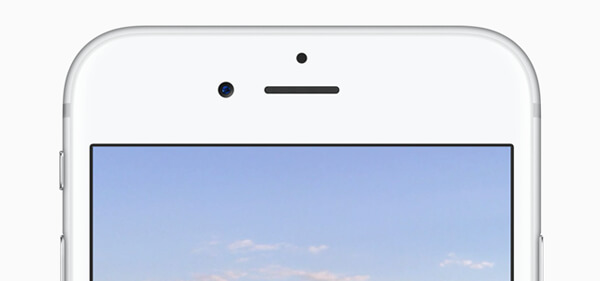
Hluti 1: Mögulegar ástæður fyrir því að iPhone frammyndavélin virkar ekki
Ef myndavélin á iPhone að framan virkar ekki gæti það verið af eftirfarandi ástæðum. Þegar þú hefur fundið ástæðuna geturðu auðveldlega lagað þetta iPhone vandamál.
- Myndavélaforritið á iPhone þínum gæti hafa verið ræst á réttan hátt.
- Nauðsynleg ferli og einingar gætu ekki verið hlaðnar rétt eða gætu verið skemmdar.
- iPhone gæti hafa farið í biðstöðu eða hægt að hengja hann.
- Stundum getur jafnvel forrit frá þriðja aðila með aðgang að myndavél valdið bilun.
- Ef þú hefur uppfært iPhone þinn í spillta eða óstöðuga iOS útgáfu getur það líka valdið þessu vandamáli.
- Sumar aðrar stillingar á iPhone þínum (eins og talsetningu) geta einnig valdið þessu vandamáli.
- Að lokum gæti verið vélbúnaðartengd vandamál (þar sem myndavélin gæti skemmst)
Hluti 2: Hvernig á að leysa að iPhone frammyndavélin virkar ekki vandamál?
Nú þegar þú veist um mögulegar ástæður fyrir því að iPhone 6/6s/7/8 frammyndavélin virkar ekki, skulum við leysa þetta mál fljótt með þessum lagfæringum.
2.1 Lokaðu og endurræstu myndavélarforritið
Líkurnar eru á því að myndavélaforritið á iPhone þínum sé ekki rétt hlaðið, sem gerir það að verkum að myndavélin að framan á iPhone verður svört. Til að laga þetta geturðu lokað forritinu frá því að keyra í bakgrunni og endurræsa það.
Ef þú ert með iPhone 8 eða eldri kynslóð tæki, tvísmelltu þá á heimavalkostinn. Í nýrri gerðum skaltu strjúka upp af heimaskjánum og stoppa í miðjunni. Þetta mun ræsa forritaskúffuna á iPhone þínum. Þú getur nú strjúkt til vinstri/hægri til að velja myndavélarforritið eða strjúkt kortinu upp til að loka því.
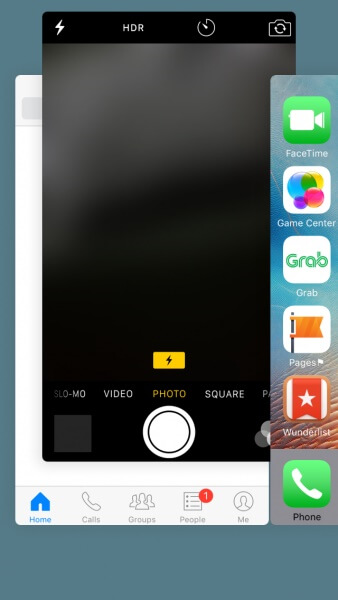
Þegar myndavélarforritinu hefur verið lokað geturðu ýtt á táknið aftur til að endurræsa það og athuga hvort það myndi laga vandamálið að framhlið myndavélar iPhone virkar ekki.
2.2 Skiptu um eiginleika myndavélarinnar að framan eða aftan
Önnur möguleg ástæða fyrir því að myndavélin að framan virkar ekki á tækinu þínu gæti tengst því að skipta um linsu að framan/aftan. Þú getur bara ræst myndavélarforritið á iPhone og smellt á rofatáknið til að leysa þetta. Rofatáknið er annað hvort efst á skjánum eða neðst.
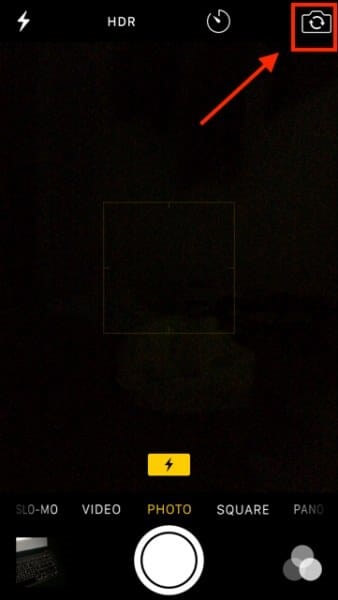
Þetta gerir þér kleift að skipta frá aftan til myndavélarinnar að framan og laga þetta vandamál auðveldlega.
2.3 Slökktu á Voice-over aðgerðinni
Talsetning er innfæddur eiginleiki í iPhone sem er notaður til að tjá valkosti fyrir sjónskerta notendur. Það hefur komið fram að raddaðgerðin getur stundum gert iPhone framhlið myndavélarinnar svart.
Þess vegna, ef myndavélin að framan er ekki að virka á iPhone þínum, geturðu slökkt á raddstýringu. Til að gera þetta, opnaðu iPhone þinn og farðu í Stillingar > Almennt > Aðgengi > Voice-Over og slökktu á eiginleikanum.
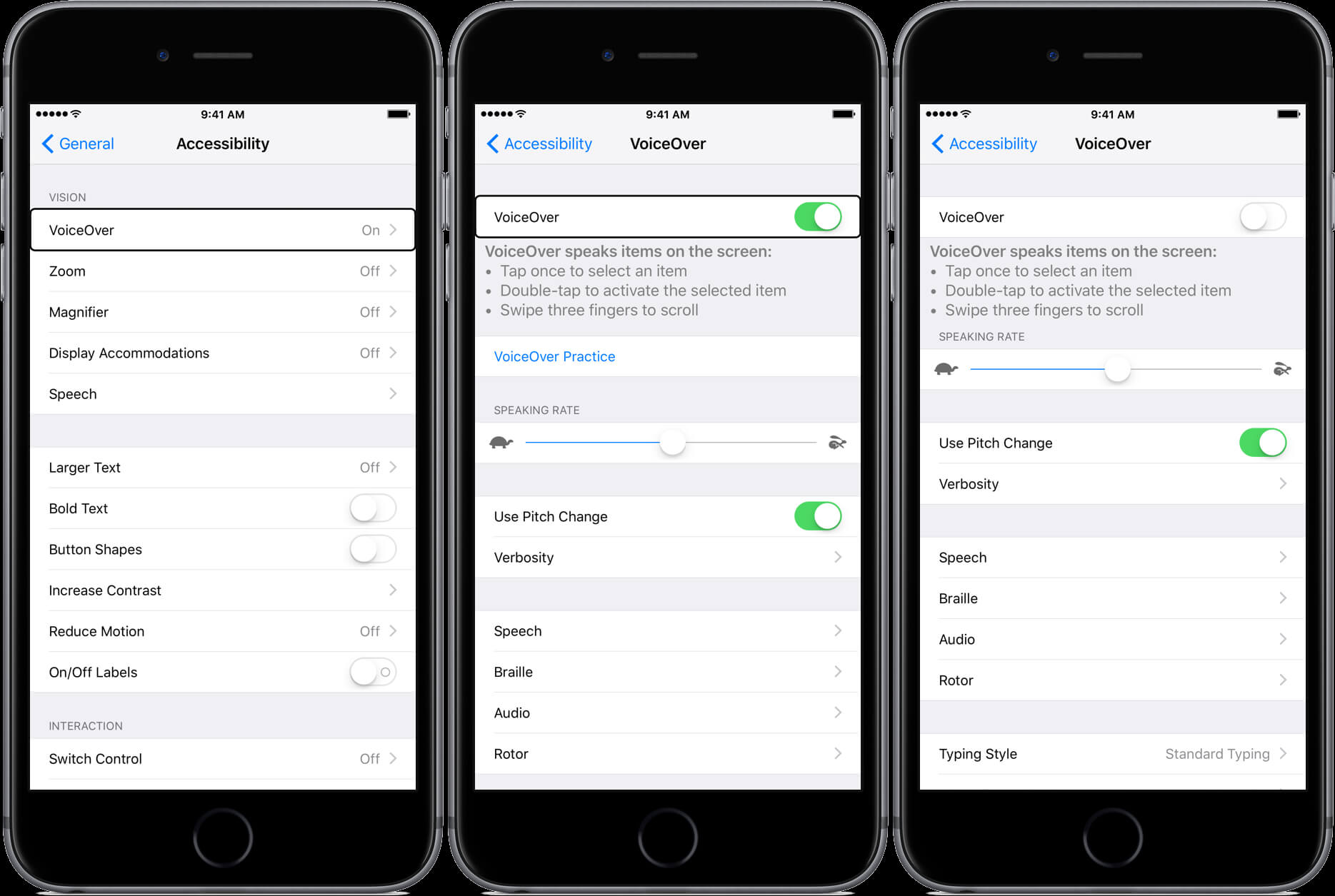
2.4 Endurræstu iPhone
Stundum er það eina sem þarf til að laga myndavélina að framan er einföld endurræsing tækisins. Þar sem það myndi núllstilla núverandi rafmagnshringrás iPhone þíns, yrði sjálfkrafa lagað sjálfkrafa hvers kyns stöðvun eða minniháttar vandamál.
Ef þú átt iPhone X, 11 eða 12, ýttu á hlið + hljóðstyrk upp/niður takkana samtímis. Á hinn bóginn, ef þú ert með eldri kynslóð tæki, þá geturðu bara ýtt lengi á Power takkann á hliðinni.
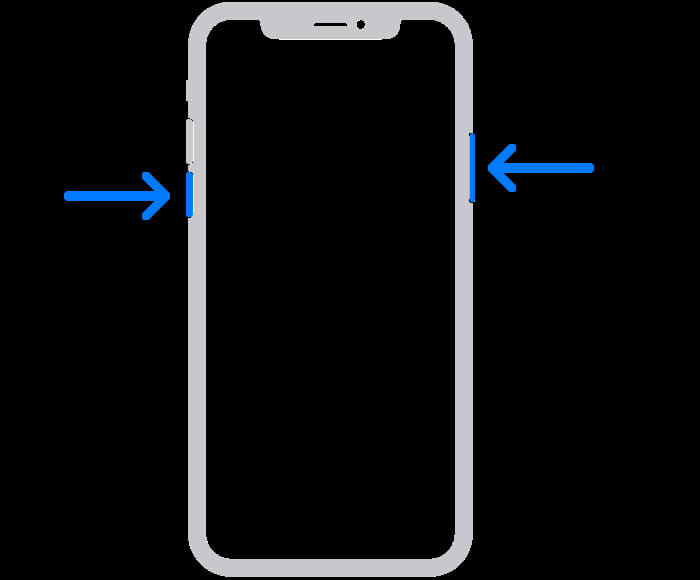
Þegar kraftrennistikan birtist geturðu strjúkt honum og beðið eftir að tækið þitt slekkur á sér. Bíddu nú í 5-15 sekúndur og ýttu á rofann til að endurræsa hann.
2.5 Endurstilla stillingar á iPhone
Eins og fram kemur hér að ofan geta allar óþekktar breytingar á stillingum tækisins einnig valdið vandamálum eins og iPhone 6/6s/6 Plus frammyndavélin virkar ekki. Auðveldasta leiðin til að laga að myndavélin að framan virki ekki er með því að endurstilla stillingar tækisins.
Þú getur opnað iPhone þinn og farið í Stillingar > Almennar > Núllstilla og smellt á „Endurstilla allar stillingar“ valmöguleikann. Staðfestu lykilorð tækisins og bíddu þar sem iPhone þinn yrði endurræstur með sjálfgefnum stillingum. Þetta mun ekki eyða geymdum gögnum á iPhone þínum en myndi aðeins skrifa yfir allar vistaðar stillingar með sjálfgefnum gildum.
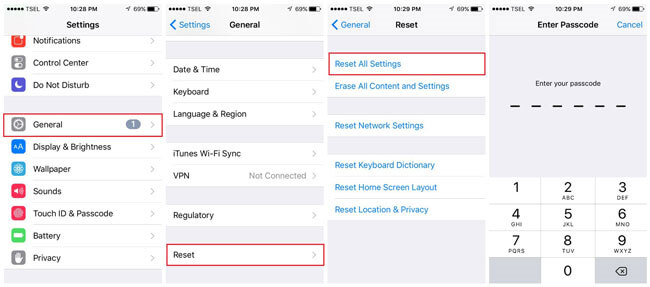
2.6 Notaðu iOS viðgerðarforrit
Að lokum eru líkurnar á því að fastbúnaðartengt vandamál gæti hafa valdið því að myndavélin að framan á iPhone virkar ekki. Í þessu tilviki geturðu notað sérstakt forrit eins og Dr.Fone – System Repair (iOS). Þetta er notendavæn og 100% örugg lausn sem passar við hvert smávægilegt eða stórt vandamál með iPhone.
- Dr.Fone – System Repair (iOS) er einstaklega auðvelt í notkun og þú þarft að fylgja gegnumsmelluferli til að laga tækið þitt.

- Forritið getur auðveldlega lagað vandamál eins og iPhone að framan myndavél virkar ekki (ef fastbúnaðartengd villa olli því).
- Að auki getur forritið einnig lagað önnur minniháttar/meiriháttar vandamál eins og dauðaskjáinn, tæki sem ekki svarar, iPhone fastur í bataham o.s.frv.
- Ef þú vilt geturðu valið að geyma iPhone gögnin þín þannig að ekkert af skrám þínum glatist meðan á viðgerðarferlinu stendur.

- Ferlið til að laga myndavélina á iPhone er frekar einfalt og þú þarft ekki að flótta símann þinn til að nota tólið.

Niðurstaða
Nú þegar þú veist 6 mismunandi leiðir til að laga iPhone framan myndavélina geturðu auðveldlega sigrast á þessu vandamáli. Ég myndi mæla með að halda forriti eins og Dr.fone – System Repair (iOS) uppsett. Þegar þú hefur sett upp forritið geturðu notað það samstundis til að laga öll iPhone-tengd vandamál í framtíðinni.
iPhone vandamál
- iPhone vélbúnaðarvandamál
- Vandamál með heimahnapp á iPhone
- Vandamál með iPhone lyklaborði
- Vandamál með iPhone heyrnartól
- iPhone Touch ID virkar ekki
- iPhone ofhitnun
- iPhone vasaljós virkar ekki
- iPhone hljóðlaus rofi virkar ekki
- iPhone Sim er ekki studdur
- iPhone hugbúnaðarvandamál
- iPhone aðgangskóði virkar ekki
- Google kort virka ekki
- iPhone skjámynd virkar ekki
- iPhone titringur virkar ekki
- Forrit horfið af iPhone
- iPhone neyðartilkynningar virka ekki
- iPhone rafhlöðuhlutfall birtist ekki
- iPhone app uppfærist ekki
- Google dagatal samstillist ekki
- Heilsuapp rekur ekki skref
- Sjálfvirk læsing iPhone virkar ekki
- Vandamál með iPhone rafhlöðu
- iPhone fjölmiðlavandamál
- iPhone Echo vandamál
- iPhone myndavél svart
- iPhone spilar ekki tónlist
- iOS myndbandagalla
- iPhone hringingarvandamál
- iPhone hringingarvandamál
- iPhone myndavél vandamál
- Vandamál með myndavél að framan á iPhone
- iPhone hringir ekki
- iPhone ekki hljóð
- iPhone póstvandamál
- Endurstilla lykilorð talhólfs
- iPhone tölvupóstvandamál
- iPhone tölvupóstur hvarf
- iPhone talhólf virkar ekki
- iPhone talhólf mun ekki spila
- iPhone Get ekki fengið pósttengingu
- Gmail virkar ekki
- Yahoo Mail virkar ekki
- iPhone uppfærsluvandamál
- iPhone fastur við Apple merkið
- Hugbúnaðaruppfærsla mistókst
- iPhone staðfestir uppfærslu
- Ekki var hægt að hafa samband við hugbúnaðaruppfærsluþjón
- IOS uppfærslu vandamál
- iPhone tengingu/netvandamál




Alice MJ
ritstjóri starfsmanna
Almennt metið 4,5 ( 105 tóku þátt)